滑動是 iPhone 上重要的導航手勢。它有助於關閉應用程序並對其他導航任務很有用。但是,許多 iOS 13 或更高版本的 iPhone 用戶都遇到了向上滑動手勢的問題。
通常,如果您的 iPhone 存在軟件錯誤,則會出現此問題。或者,如果您使用屏幕保護膜,它可能會阻礙觸摸手勢的工作。有時,您設備的屏幕本身可能就是罪魁禍首。在本文中,我們將研究各種方法來幫助解決此問題。
如何修復 iPhone 向上滑動不起作用的問題?
在轉到主要部分之前,請嘗試清潔您的設備並移除堅硬的不適合的鋼化玻璃。如果您使用過這種保護殼,可能會導致觸摸靈敏度問題,這就是為什麼您可能會覺得向上滑動不起作用的原因。
除此之外,我們還介紹了您可以嘗試解決此問題的其他重要方法。
強制重啟您的 iPhone
向上滑動功能可能由於軟件錯誤而無法工作。解決此問題的一種流行方法是強制重啟設備。它將清除內存的緩存並刷新設備的操作系統。它充當軟重置並強制停止應用程序和服務。
按下並釋放音量增大和音量減小按鈕。然後,按住側面按鈕,直到屏幕變黑。可能需要 20-25 秒。所以不要鬆開你的手指。 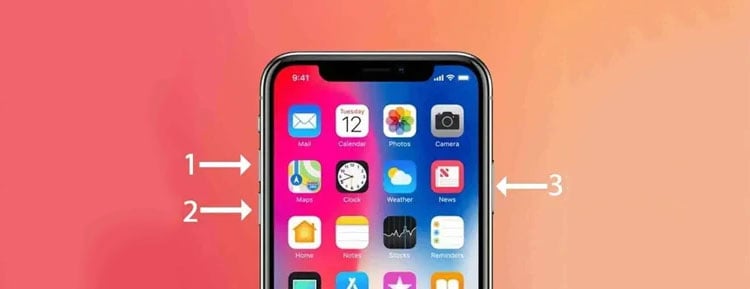
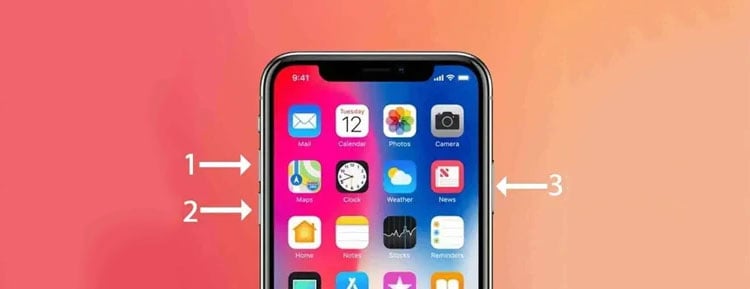 一旦屏幕變黑(不釋放你的手指),您需要按住側邊按鈕,直到您在屏幕上看到 Apple 標誌。
一旦屏幕變黑(不釋放你的手指),您需要按住側邊按鈕,直到您在屏幕上看到 Apple 標誌。
打開控制中心並在應用內訪問
如果您錯誤地關閉了鎖定屏幕上的控制中心功能,您的設備可能無法使用向上滑動功能訪問控制中心是在鎖定屏幕上。在這種情況下,您可能會發現向上滑動功能在您的設備上不起作用。
同樣,您也應該在應用程序內打開訪問權限。如果禁用此功能,則在打開應用程序時,您將無法使用向上滑動功能訪問控制中心。
以下是啟用它們的步驟:
打開 iPhone 的設置。轉到 Face ID 和密碼。然後,打開 控制中心
強>。 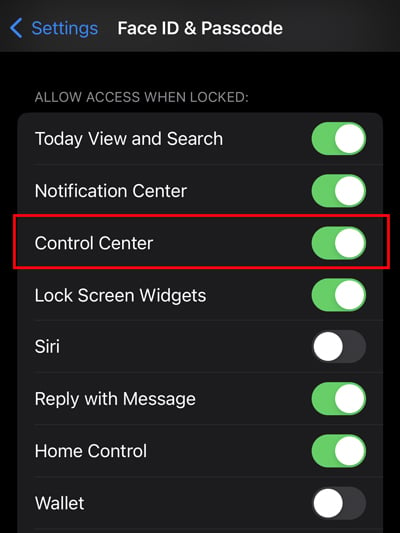
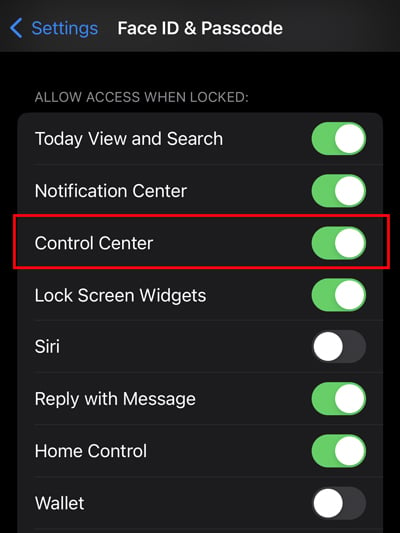
按照以下步驟打開應用內的訪問權限:
打開 iPhone 的設置。轉到 控制中心。然後,打開 應用內的訪問權限
強>功能。 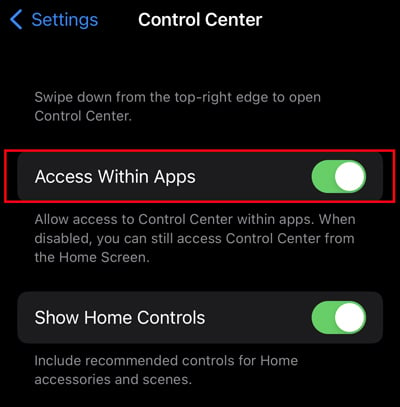
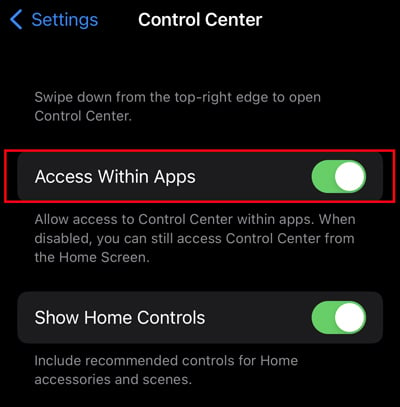
禁用旁白
雖然旁白對屏幕閱讀很有幫助,但它有時會妨礙手機的手勢功能。因此,如果您啟用了此功能,它可能會干擾觸摸靈敏度並且無法響應向上滑動手勢。為此,您可以禁用它並查看它是否有效。
啟動設置。轉到常規。找到輔助功能並打開它。 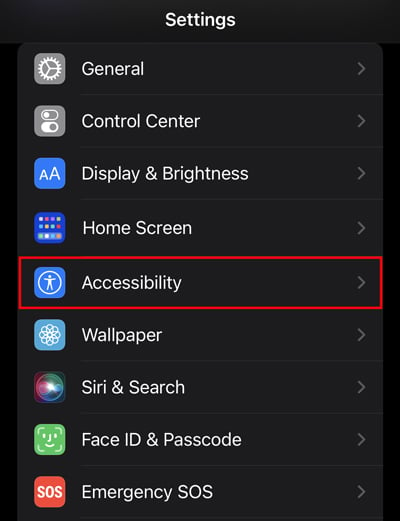
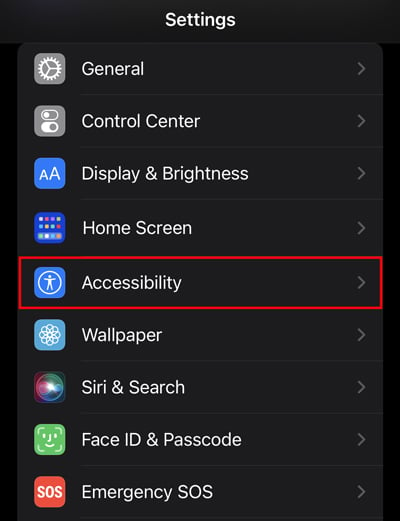 然後,禁用 VoiceOver 功能。
然後,禁用 VoiceOver 功能。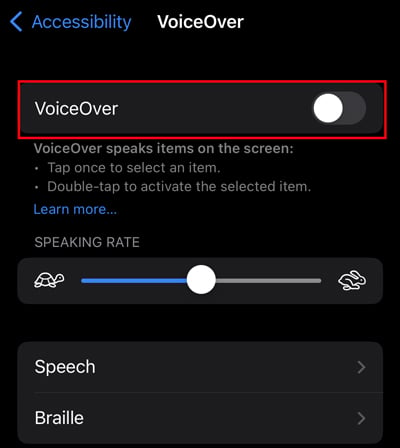
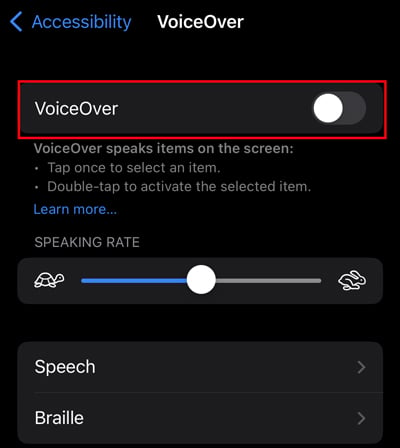
啟用輔助觸摸
如果向上滑動不起作用,您可以啟用輔助觸摸功能作為臨時解決方案。它將充當虛擬主頁按鈕,可用作向上滑動功能。此外,您還可以使用輔助觸摸來鎖定屏幕、截屏等。
打開設置。轉到輔助功能。點擊觸摸。點擊 AssistiveTouch 並將其打開。 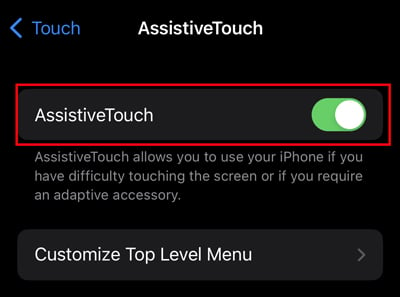
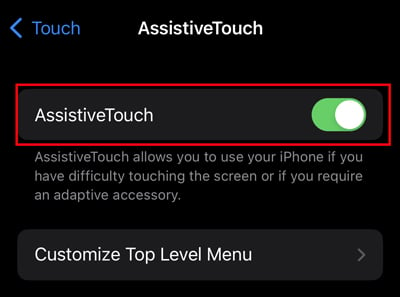
重置所有設置
如果您最近修改了 iPhone 的設置,有時可能會出現這樣的問題。如果您不知道更改了哪些設置,則無需擔心,因為您可以直接重置所有設置,無需麻煩且不會丟失任何數據。
如果問題比較嚴重,可能需要刪除所有內容和設置。但是,如果您選擇此選項,您的所有數據都將被擦除。因此,在繼續使用此選項之前,您必須進行備份。
我們建議重置所有設置以查看是否可以解決問題。如果它不起作用,您可以嘗試擦除所有內容和設置。
打開 iPhone 的設置。點擊常規。轉到轉移或重置 iPhone。 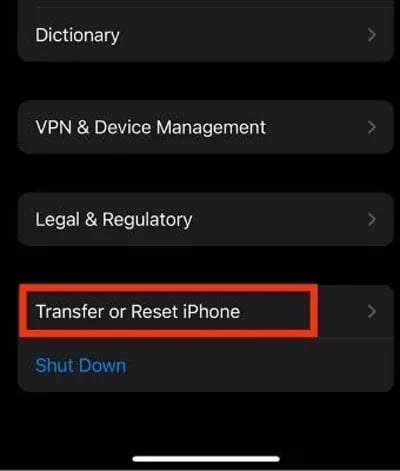
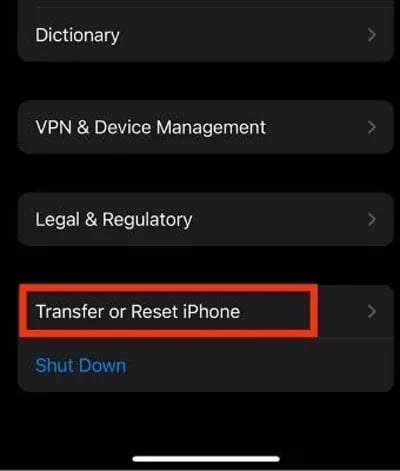 點擊在重置。選擇重置所有設置並輸入您的密碼。
點擊在重置。選擇重置所有設置並輸入您的密碼。 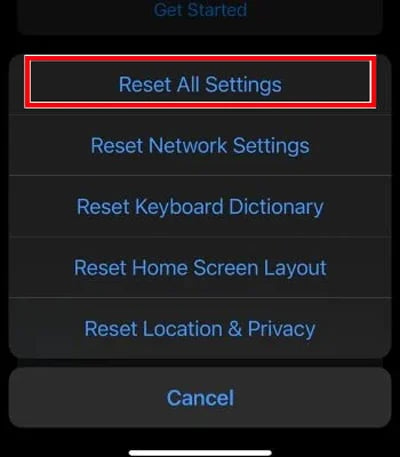
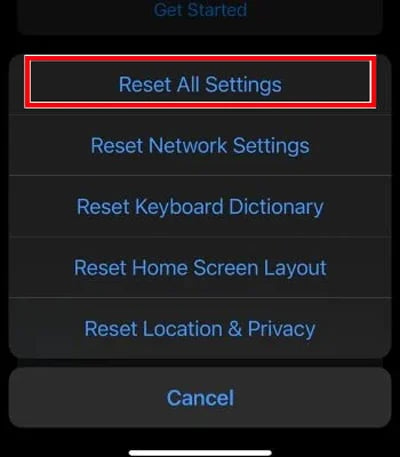 點擊重置所有設置以確認操作。
點擊重置所有設置以確認操作。
更新您的 iPhone
您可能因錯誤而無法使用滑動功能。因此,修復它的最佳選擇是安裝新更新。 Apple 不斷推出新的更新來解決設備中的錯誤。因此,如果您的型號有可用的新更新,請安裝它。
這裡是你可以更新它的方法。
啟動設置。轉到常規。點擊軟件更新。點擊下載並安裝並輸入密碼。
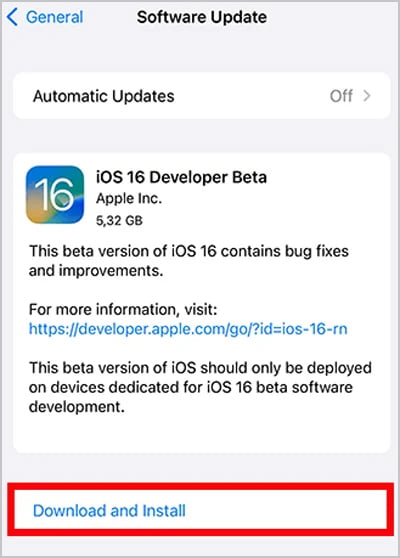
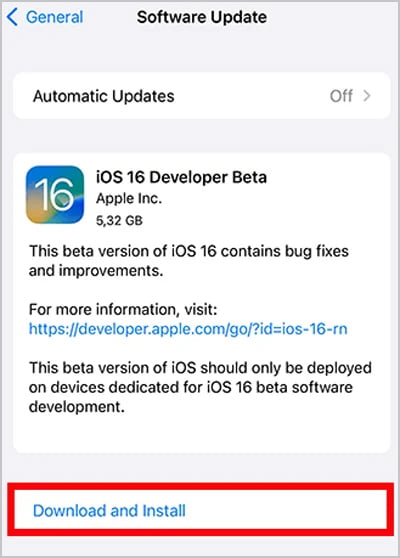 您的 iPhone 將開始下載新的更新這可能需要一段時間才能完成。
您的 iPhone 將開始下載新的更新這可能需要一段時間才能完成。
訪問 Apple 技術支持
很遺憾,如果上述方法不起作用,則表明您需要將設備帶到 Apple 技術支持處。有可能發生硬件損壞或主板問題。技術支持團隊將檢查問題並為您提供適當的建議。